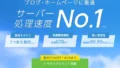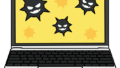GメールやWEBページのショートカットをタスクバーに作成するには?
Gメール
(2025.2.9 更新)
新しくソフトをダウンロードしたり、会員登録する際に、メールにログインするための案内が来るのに、グーグルクロームを二重に開けず、困ることはありませんか?
そんな時には、パソコンの下のタスクバーにGメールのショートカットがあると便利です。
1)Gメールの画面を出す。
最初にGメールの画面を出します。

2)右上のアドレスバーの隣の設定画面を左クリックする。
Gメールの設定ではなく、画面の一番上のグーグルクロームの設定画面です。
そこを左クリックします。

3)「キャスト、保存、共有」を左クリックします。
グーグルクロームの設定をクリックすると次の画面が出てきます。その中の「キャスト、保存、共有」を左クリックします。
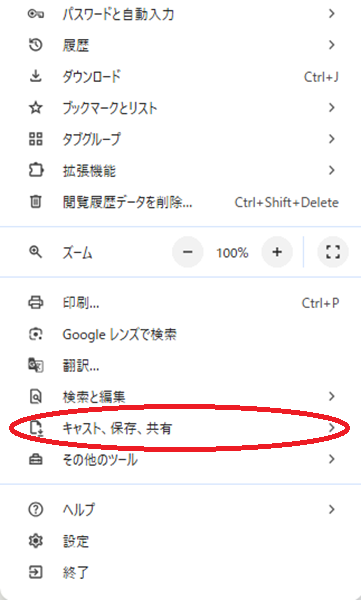
4)「ショートカットを作成」を左クリックします。
「キャスト、保存、共有」をクリックすると、次の画面が出てきます。
「ショートカットを作成」をクリックします。
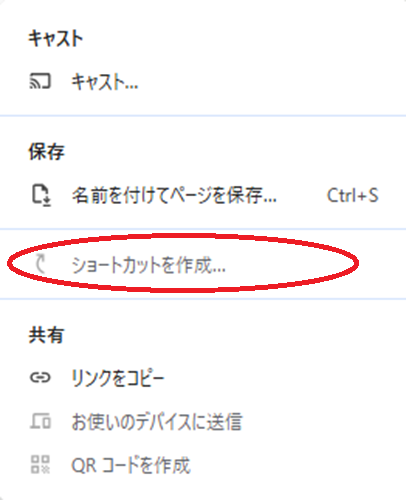
ショートカットの名前を作ります。
左クリックすると、次の画面がでてきます。
自動的に出てきたショートカット名で良ければ、「作成」をクリックします。
ご自分で、「受信トレイ」とか「Gメール」だとか自分の好きな名前を打ち込むことができます。

「作成」をクリックすると、デスクトップ上にショートカットが作成されます。
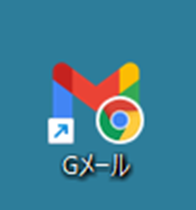
同じやりかたでお気に入りのWEBページのショートカットを作成することができます。
タスクバーにショートカットを作成する
次にデスクトップに作成したショートカットを左クリックしたままタスクバーまで持っていきます。(ドラッグ)
このようにタスクバーにショートカットができあがりました。
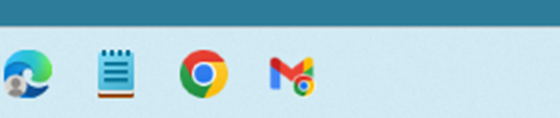
ドラッグせずにショートカットを作成する場合
①デスクトップに作成したショートカットを右クリックします。
②「その他のオプション」を左クリックします。
③「タスクバーにピン留めする(K)」を左クリックします。これで出来上がりです。
タスクバーからGメールのショートカットを無くすには
タスクバーのGメールのショートカットを右クリックし、「タスクバーからピン留めを外す」を左クリックします。